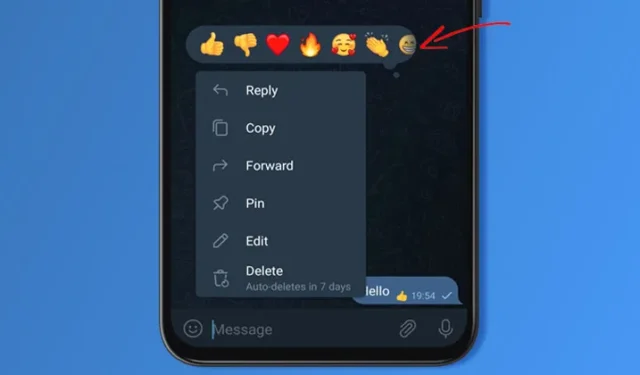
Muutama päivä sitten WhatsApp esitteli uuden ominaisuuden, Message Reactions, jonka avulla käyttäjät voivat reagoida viesteihin asianmukaisilla hymiöillä. Viestireaktiot voivat olla ainutlaatuinen ja arvokas lisä WhatsAppiin, mutta ominaisuus näkyy jo muissa pikaviestisovelluksissa, kuten Telegramissa.
Jos käytät Telegramia etkä osaa käyttää viestireaktioita, sinulta puuttuu hieno ominaisuus. Telegram esitteli emojireaktioominaisuuden jo vuonna 2021, ja se on nyt kaikkien saatavilla.
Telegramin emoji-reaktiot ovat oletusarvoisesti käytössä yksilö- ja ryhmäkeskusteluissa. sinun tarvitsee vain päivittää sovellus uusimpaan versioon Google Play Kaupasta. Siksi, jos haluat käyttää Reaktioita Telegramissa Androidille, jatka oppaan lukemista loppuun asti.
1. Kuinka reagoida sähkeviesteihin
Jos haluat reagoida Telegramin viesteihin, sinun on noudatettava tätä menetelmää. Voit reagoida viesteihin yksityisissä chateissa. Ryhmissä ja kanavilla pääkäyttäjät päättävät, otetaanko reaktiot käyttöön.
1. Siirry ensin Google Play Kauppaan ja päivitä Telegram-sovellus Androidille.
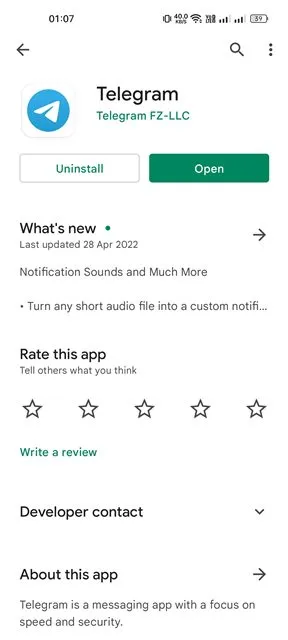
2. Kun päivitys on tehty, avaa Telegram-sovellus ja keskustelu, joka sisältää viestin, johon haluat reagoida.
3. Voit reagoida viestiin napauttamalla viestiä kerran avataksesi Reaktiot-paneelin.
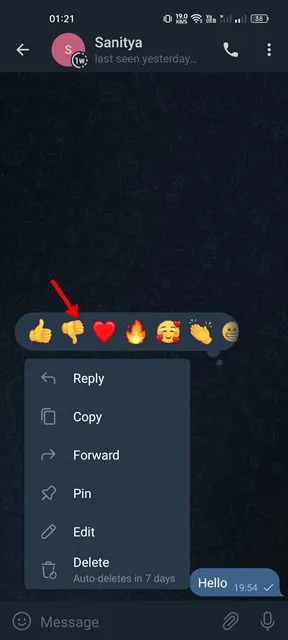
4. Kun olet valmis, valitse emoji, joka edustaa reaktiota .
5. Valitsemasi reaktio näkyy valitsemasi viestin alla .
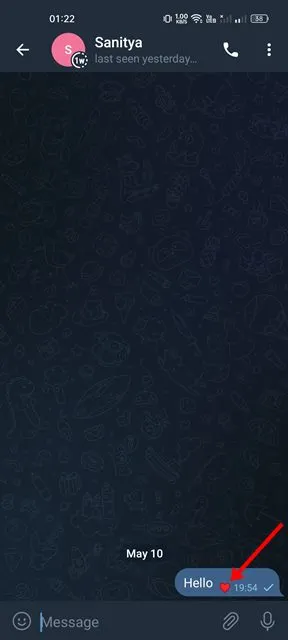
2. Quick Reaction -emojin asettaminen
Telegramilla voit myös lähettää nopean reaktion viestiin. Tätä varten sinun on ensin valittava oletusarvoinen Reaction-emoji. Tässä on mitä sinun on tehtävä.
1. Avaa ensin Telegram-sovellus Android-laitteellasi. Napauta seuraavaksi vasemmassa yläkulmassa olevaa hampurilaisvalikkoa .
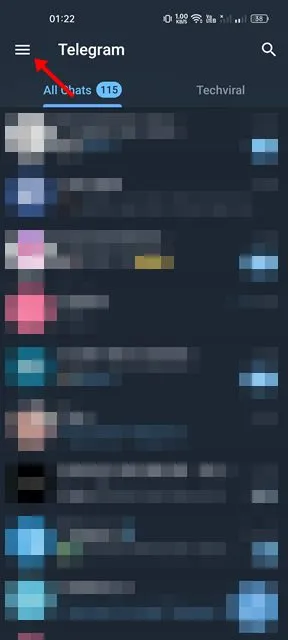
2. Napauta sivuvalikosta Asetukset .
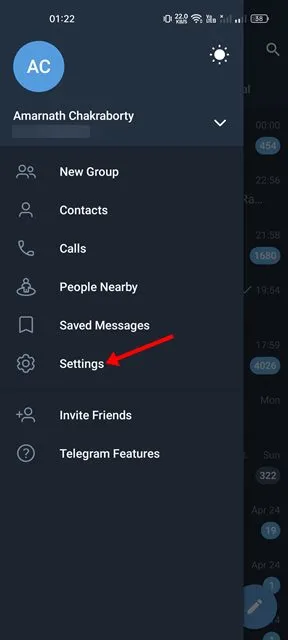
3. Vieritä Asetukset-sivulla alas ja napauta Chat-asetukset .
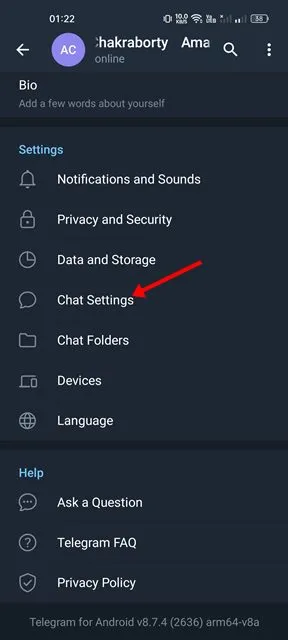
4. Vieritä Chat Settings -sivulla alas ja napauta Quick Reactions .
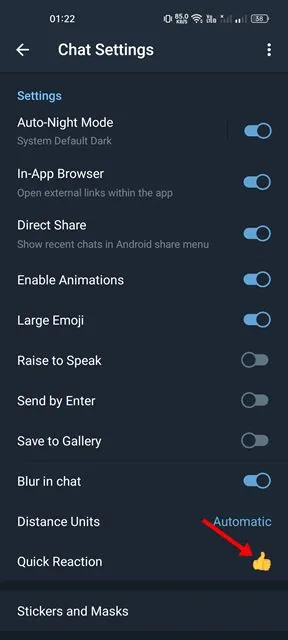
5. Valitse nyt reaktio , jonka haluat asettaa oletusarvoksi.
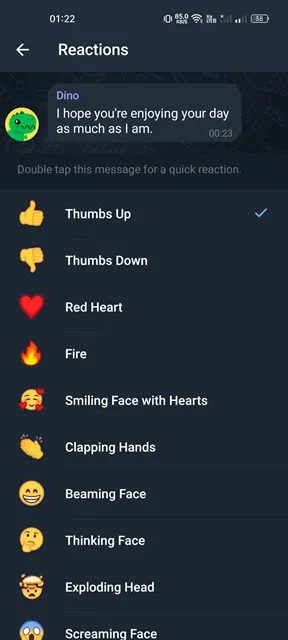
6. Kun olet valmis, avaa keskustelu, joka sisältää viestin, johon haluat reagoida. Voit käyttää Quick Reaction -ominaisuutta kaksoisnapauttamalla viestiä .
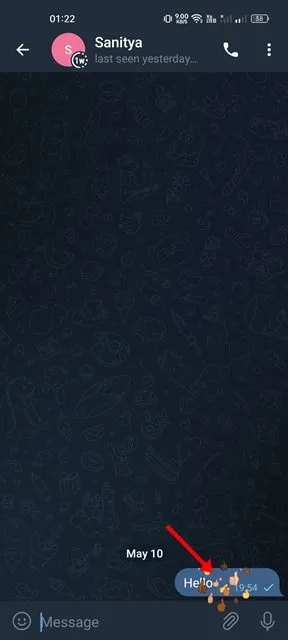
Viestin kaksoisnapauttaminen lähettää nopean reaktion.
3. Viestireaktioiden käyttäminen Telegram Desktopissa
Kuten mobiilisovellukset, myös Telegram Desktop -asiakasohjelma antaa sinun käyttää viestireaktioominaisuutta. Näin voit käyttää Telegram-työpöydän viestireaktioita.
1. Avaa Telegram-sovellus työpöydälläsi.
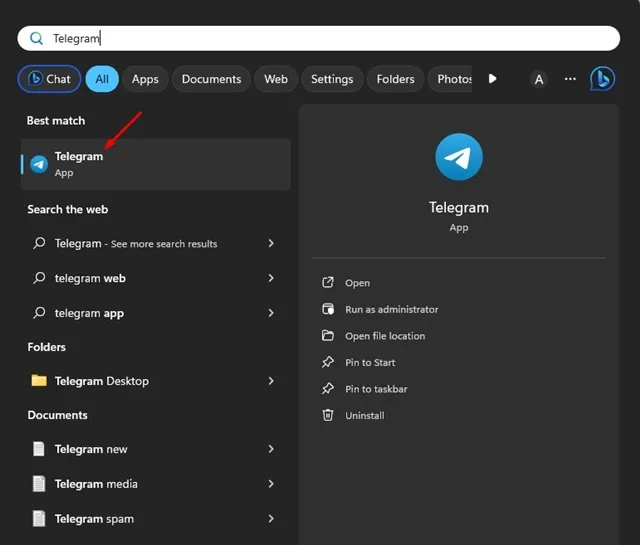
2. Avaa nyt Viesti , johon haluat reagoida hymiöillä.
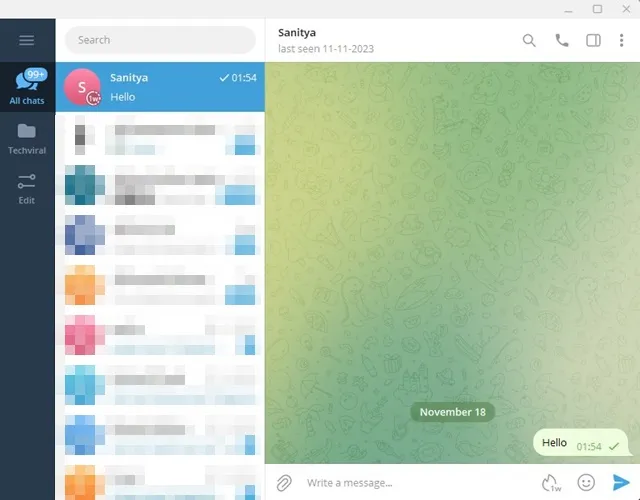
3. Napsauta Viestiä hiiren kakkospainikkeella ja valitse emojisi jakaaksesi reaktiosi.
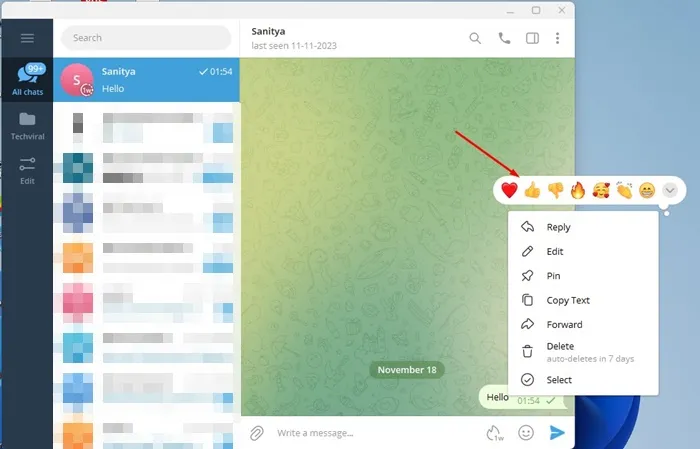
4. Voit napsauttaa alanuolikuvaketta nähdäksesi kaikki emoji-reaktiot.
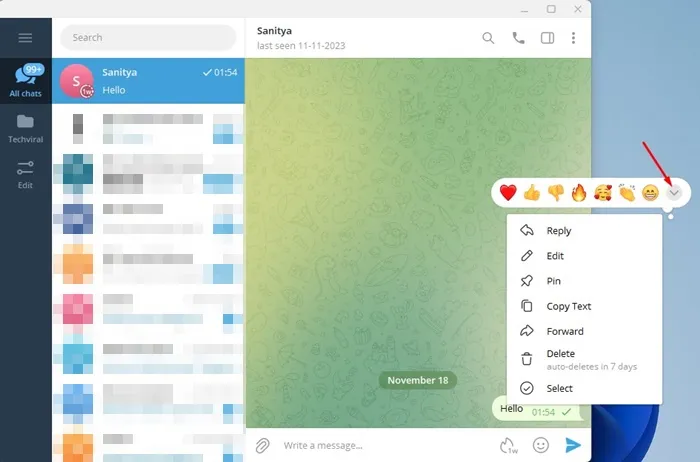
Usein Kysytyt Kysymykset:
Kuinka ottaa emoji-reaktiot käyttöön Telegram-kanavalla?
Jos haluat ottaa emoji-reaktiot käyttöön Telegram-kanavalla, sinun on muutettava kanavan asetuksia. Avaa Telegram-kanavasivu > Reaktiot ja ota käyttöön ’Ota reaktiot’ käyttöön.
Kuinka voin asettaa nopeat reaktiot Telegramissa?
Voit asettaa nopeat reaktiot Telegramissa noudattamalla toista artikkelissa jaettua menetelmää. Kiertotavan avulla voit valita oletusreaktioemojit sovelluksessa.
Kuinka voin poistaa Telegramin reaktiot käytöstä?
Et voi poistaa käytöstä yksittäisten keskustelujen reaktioita. Jos kuitenkin omistat kanavan, voit poistaa emoji-reaktiot käytöstä kanava-asetuksista.
Viestireaktio ei ole käytettävissä Telegramissa?
Jos et pysty reagoimaan Telegram-viesteihin, sinun on päivitettävä Telegram-sovellus Google Play Kaupasta tai Apple App Storesta. Varmista myös, että napautat viestiä kerran avataksesi reaktioruudun.
Tässä on kyse reagoimisesta Telegram-viesteihin Emojis-sovelluksella Androidissa. Jos järjestelmänvalvojat ovat poistaneet reagointiominaisuuden käytöstä, et voi vastata ryhmä- ja kanavaviesteihin.




Vastaa